Aloittelijoille, jotka vasta alkavat kuvata kotivideoita, he eivät voi aina pitää kameraa täysin paikallaan nauhoituksen aikana, minkä seurauksena videot ovat epävakaita ja vaikeita katsella. Mutta se ei tarkoita, että sinun on aloitettava alusta uudestaan. monet edistyneet videonmuokkaustyökalut kuten iMovie tarjoaa nyt stabilointitoiminnon, joka voi analysoida jokaisen kuvan ja tasoittaa toistoa tärisevissä videoleikkeissäsi. Tässä artikkelissa opetan sinulle kuinka vakauttaa vaimeat videot iMovien ja sen vaihtoehtojen kanssa.

IMovien stabilointiominaisuus vähentää kameran liikettä videossa, jotta värisevät osat voidaan toistaa tasaisemmin. Täältä otan iMovie 10: n esimerkkinä ja näytän sinulle kuinka vakauttaa vaimeat videot iMovie-ohjelmassa.
Vaihe 1 Avaa iMovie ja aloita uusi projekti, tuo vakautettavat videoleikkeet tapahtumaselaimeen ja vedä aikajanalle.
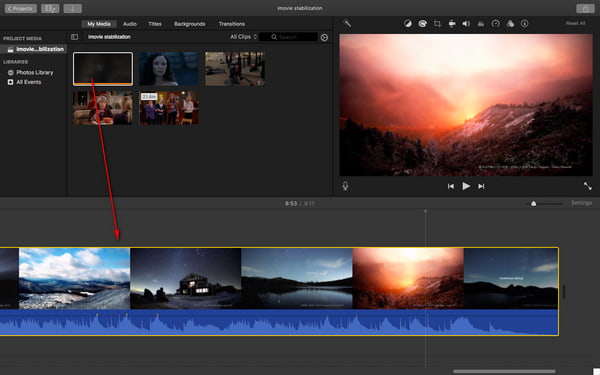
Vaihe 2 Napauta leikettä, jonka haluat vakauttaa, aikajanalla ja napsauta sitten vakautuspainiketta katseluohjelman yläpuolella. Valitse Stabilise Shaky Video -valintaruutu. Valintaruutu korvataan aktiivisuuden osoittimella, kunnes leike on analysoitu ja vakaa. Vedä myös Stabilise Shaky Video -liukusäädintä säätääksesi leikkeen vakautuksen määrää.
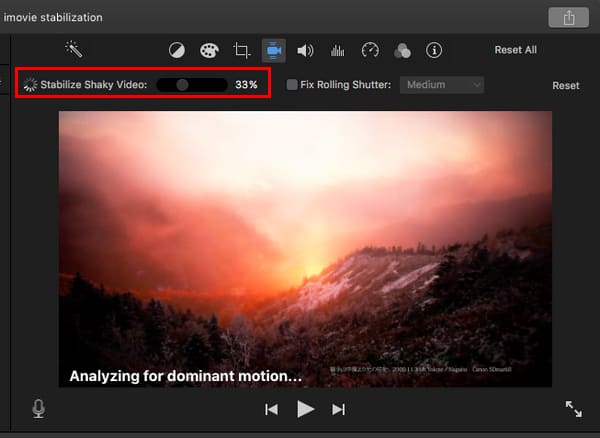
Vaihe 3 Toista leike esikatsellaksesi vakauttamisen vaikutuksia. Kun olet tyytyväinen, tallenna projekti ja jaa se.
Huomautuksia:
1. iMovie-stabilointi antaa sinulle lisäominaisuuden, jolla voidaan vähentää rullan sulkimen vääristymiä pidikkeessä. Voit tehdä tämän valitsemalla vakauttamislaitteissa vain Fix Rolling Shutter -valintaruudun.
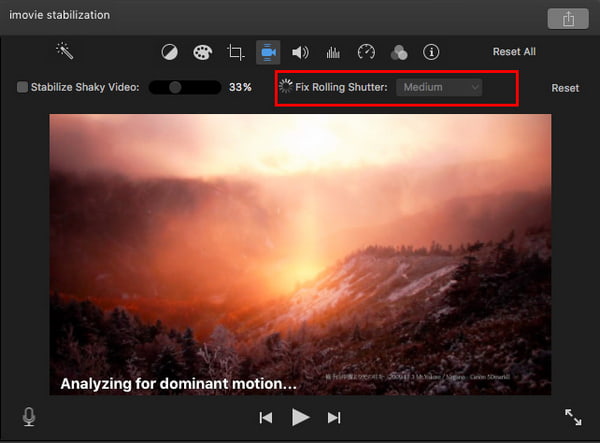
2. Haluatko vakauttaa järkyttäviä videoita iMovie for iOS? Ei tarvetta. iPhonessa ja iPadissa on kameran sisäänrakennettu vakautusominaisuus, joka auttaa välttämään tärisevää kuvaa kuvaamisen aikana.
Voit tarkistaa video-opetusohjelman alla:


Kun on kyse stabilointiominaisuudesta, on olemassa videoeditorit jotka tekevät parempaa työtä kuin iMovie. Video Converter Ultimate on yksi tehokkaista ja erittäin suosituista ohjelmistoista vakavien videoiden vakauttamiseksi.
Aiseesoft Video Converter Ultimate on ammattilaisten videoeditointiohjelma Windows- ja Mac-tietokoneissa.


Tässä artikkelissa olemme lähinnä opettaneet sinulle kuinka vakauttaa vaimeat videot iMovien ohjelmassa ja tarjonneet sinulle toisen vaihtoehdon, joka on parempi kuin iMovien vakaus. Onko sinulla vielä kysymyksiä iMovie-stabiloinnista? Jätä kommenttisi alla.
1. Onko iMovien videovakautus vakautettu?
Joo. iMovie antaa sinun vakauttaa videoleikkeen. Kaksoisnapsauta aikavyöhykkeessäsi olevaa videoleikettä, jonka haluat vakauttaa, ja videon yläosassa on rivi kuvakkeita. Napsauta sitten stabilointikuvaketta ja voit säätää vakautta siirtämällä liukusäädintä.
2. Kuinka kauan iMovie-vakautus kestää?
Suurin osa leikkeistä sisältää 24 tai 30 kuvaa sekunnissa. Alkuperäisen materiaalin kesto on neljä - kahdeksan kertaa. Jos analysoit videoita erässä, stabilointi voi viedä useita tunteja.
3. Onko iPhonessa videonvakautus?
Joo. iPhone 11 tukee nyt 4K: n elokuvamaista videonvakauttamista sekä etu- että takaosakameroissa. IPhone 6: n jälkeen sen mukana toimitetaan optinen kuvanvakain sekä valokuville että videoille.